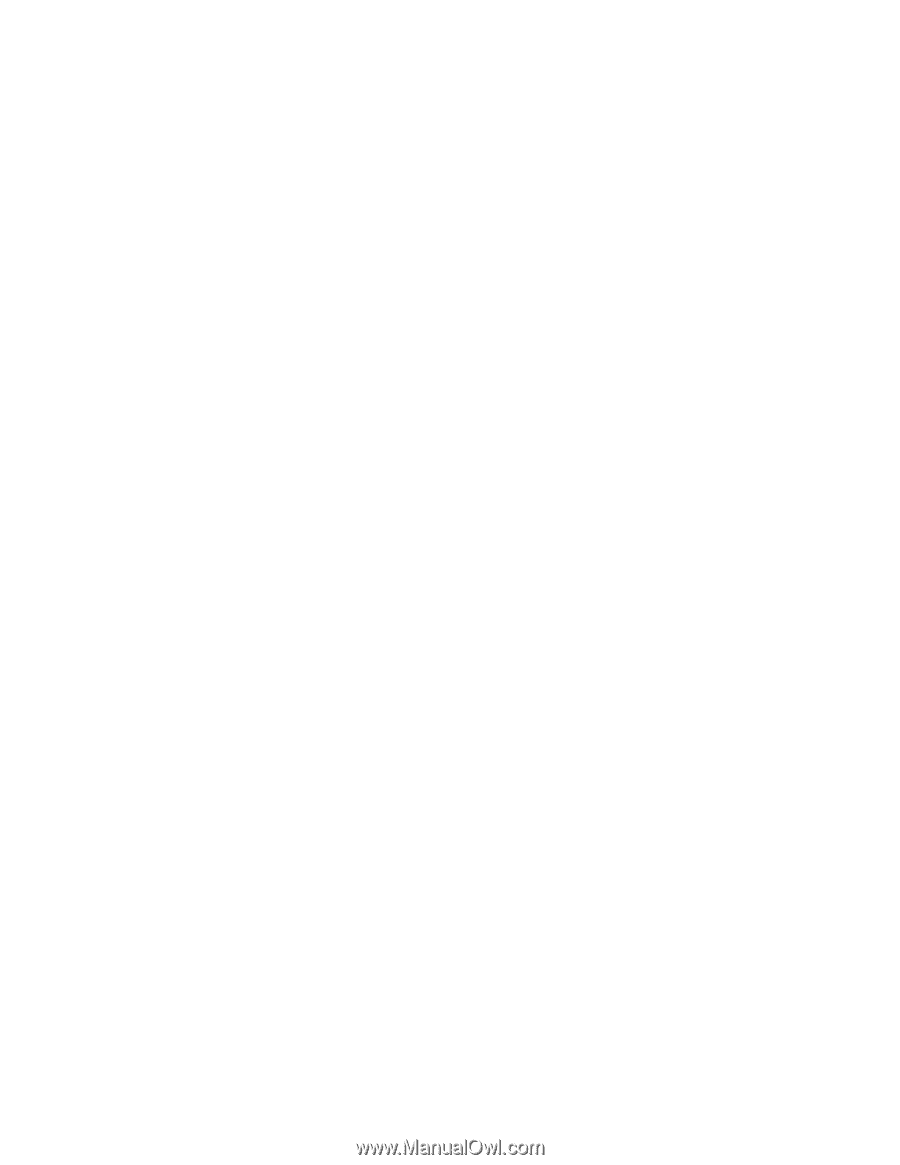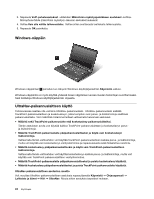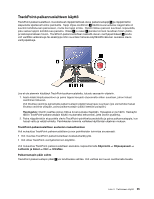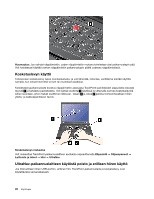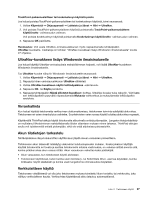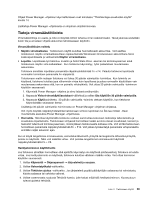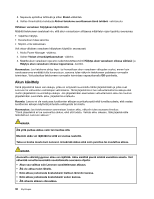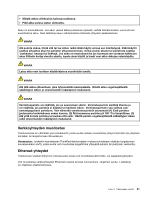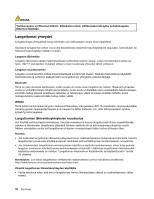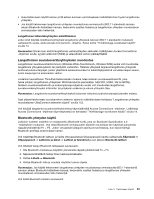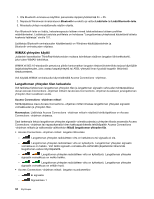Lenovo ThinkPad L530 (Finnish) User Guide - Page 47
Tietoja virransäästötiloista
 |
View all Lenovo ThinkPad L530 manuals
Add to My Manuals
Save this manual to your list of manuals |
Page 47 highlights
Ohjeet Power Manager -ohjelman käynnistämiseen ovat kohdassa "ThinkVantage-sovellusten käyttö" sivulla 14. Lisätietoja Power Manager -ohjelmasta on ohjelman ohjetoiminnossa. Tietoja virransäästötiloista Virransäästötiloja on useita, ja niitä voi käyttää milloin tahansa virran säästämiseksi. Tässä jaksossa esitellään kukin tila ja annetaan vihjeitä akkuvirran tehokkaaseen käyttöön. Virransäästötilojen esittely • Näytön virrankatkaisu. Tietokoneen näyttö kuluttaa huomattavasti akkuvirtaa. Voit asettaa tietokoneen näytön virrankatkaisutilaan napsauttamalla Windowsin ilmoitusalueen akkumittaria hiiren kakkospainikkeella ja valitsemalla Näytön virrankatkaisu. • Lepotila. Lepotilassa työ tallentuu muistiin ja Solid State Drive -aseman tai kiintolevyaseman sekä tietokoneen näytön virta katkaistaan. Kun tietokone käynnistyy, työsi palautetaan muutamassa sekunnissa. Tietokone siirretään lepotilaan painamalla näppäinyhdistelmää Fn + F4. Palauta tietokone lepotilasta normaaliin toimintaan painamalla Fn-näppäintä. Tietokoneen mallin mukaan tietokone voi tukea 30 päivän valmiustila -toimintoa. Kun toiminto on käytössä, tietokone kuluttaa jopa vähemmän virtaa kuin lepotilassa ja palaa normaaliin käyttötilaan vain muutamassa sekunnissa siitä, kun on painettu virtakytkintä. Voit ottaa 30 päivän valmiustila -toiminnon käyttöön seuraavasti: 1. Käynnistä Power Manager -ohjelma ja siirry lisäasetusnäkymään. 2. Napsauta Yleiset virrankäyttöasetukset-välilehteä ja valitse Ota käyttöön 30 päivän valmiustila. 3. Napsauta Käytä-painiketta. 30 päivän valmiustila -toiminto otetaan käyttöön, kun tietokone käynnistetään seuraavan kerran. Lisätietoja 30 päivän valmiustila -toiminnosta on Power Manager -ohjelman ohjeessa. Voit myös käyttää näppäinyhdistelmää tietokoneen siirtoon lepotilaan tai Älä tee mitään -tilaan muuttamalla asetuksia Power Manager -ohjelmassa. • Horrostila. Tätä tilaa käyttämällä tietokone voidaan sammuttaa kokonaan tiedostoja tallentamatta ja sovelluksia lopettamatta. Tietokoneen siirtyessä horrostilaan kaikki avoinna olevat sovellukset, kansiot ja tiedostot tallentuvat kiintolevyasemaan, minkä jälkeen tietokoneesta katkeaa virta. Voit siirtää tietokoneen horrostilaan painamalla näppäinyhdistelmää Fn + F12. Voit jatkaa työskentelyä painamalla virtapainiketta enintään neljän sekunnin ajan. Kun et käytä langattomia ominaisuuksia, esimerkiksi Bluetooth-yhteyttä tai langatonta lähiverkkoyhteyttä, poista ne käytöstä. Näin voit säästää virtaa. Voit poistaa langattomat ominaisuudet käytöstä näppäinyhdistelmällä Fn + F5. Herätystoiminnon käyttöönotto Jos tietokone siirretään horrostilaan eikä ajoitettu käynnistys ole käytössä (oletusasetus), tietokone ei kuluta virtaa. Jos herätystoiminto on käytössä, tietokone kuluttaa vähäisen määrän virtaa. Voit ottaa toiminnon käyttöön seuraavasti: 1. Valitse Käynnistä ➙ Ohjauspaneeli ➙ Järjestelmä ja suojaus. 2. Valitse Valvontatyökalut-vaihtoehto. 3. Valitse Tehtävien ajoitus -vaihtoehto. Jos järjestelmä pyytää pääkäyttäjän salasanaa tai vahvistusta, kirjoita salasana tai vahvista valinnat. 4. Valitse vasemmasta ruudusta Tehtävät-kansio, jolle haluat määrittää herätystoiminnon. Kuvaruutuun tulevat ajoitetut tehtävät. Luku 2. Tietokoneen käyttö 29